Guia para reproduzir músicas do iTunes no Chromecast (atualização de 2025)
À medida que a tecnologia Apple invade nossas casas, o Google também invade. Estima-se que havia pelo menos 2.5 bilhões de dispositivos Android (com o Google Play instalado) somente em 2019 e essa estimativa cresce a cada ano. A capacidade de integração entre dispositivos multimídia agora se torna um fator importante na escolha de sua marca favorita. O iTunes, o guardião da biblioteca de mídia da Apple no PC, não é exceção a isso.
Quando os dispositivos compatíveis com o Chromecast foram lançados, o iTunes parecia não estar pronto para transmitir mídia diretamente para ele. Então as pessoas perguntam, existem iTunes para Chromecast streamers? Ou melhor ainda, é possível reproduzir música do iTunes no Chromecast?
Estas são perguntas que estamos prontos para responder neste artigo. Discutiremos maneiras de transmitir indiretamente músicas do iTunes para o Chromecast usando uma ferramenta popular de terceiros. Também lidaremos com hardware fabricado pelo Google onde a integração do Chromecast está habilitada.
Como é uma tendência futura onde todos os dispositivos se comunicarão entre si, vamos encontrar maneiras simples de fazer isso agora.
Conteúdo do Artigo Parte 1. Você pode tocar o iTunes no Chromecast? Parte 2. Como reproduzir músicas do iTunes no Chromecast?Parte 3. Resumo
Parte 1. Você pode tocar o iTunes no Chromecast?
Enquanto verificamos, isso ainda é impossível. A razão é que a Apple tem seu próprio padrão de streaming de música e é chamado Jogo aéreo. AirPlay, assim como o Chromecast, é um protocolo de streaming multimídia onde é possível reproduzir sua mídia com uma infinidade de dispositivos multimídia em uma rede Wi-Fi.
E assim, a menos que estes dois padrões se encontrem, não serão compatíveis entre si. Para reproduzir música do iTunes no Chromecast é como jogar os jogos Uncharted em um Xbox One. Isso nunca vai funcionar (por enquanto).
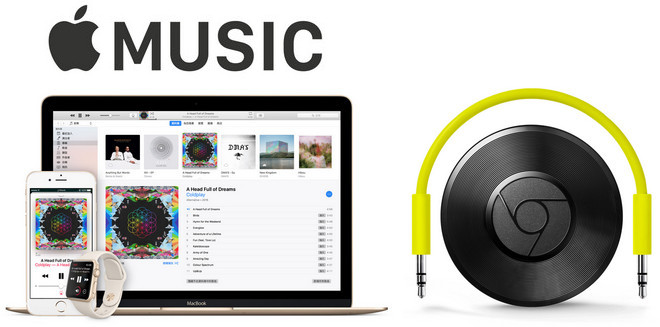
Poderia haver uma possibilidade no futuro em que esses dois padrões pudessem se encontrar, mas mais provavelmente em uma camada de rede de nível superior com um protocolo mais padronizado. Embora a Siri e o Google pareçam ter iniciado algum tipo de acordo quando se trata de comandos de automação residencial, ainda é necessário trabalhar para fazer face às duas despesas.
Duas grandes empresas que lutam pelo lucro às vezes dificultam a padronização de algo, pois cada uma tem sua própria parcela de pesquisa, desenvolvimento e custo para produzir a tecnologia. Só o tempo poderá dizer se isso é provável que aconteça.
Enquanto isso, apresentaremos uma maneira simples e inteligente de jogar iTunes no Chromecast por meio de uma ferramenta de terceiros.
Parte 2. Como reproduzir músicas do iTunes no Chromecast?
Método 1. Transfira o iTunes Music para o Google Play Music e faça streaming no Chromecast
O Google Play Music (agora YouTube Music) pode obter sua fonte de música nos arquivos de áudio disponíveis em seu telefone Android. Ao usar uma ferramenta de terceiros para converter sua música do iTunes e, em seguida, transferi-la para o seu Google Play Music, você poderá fazer streaming para o Chromecast. Mas espere, há mais do que isso. Na verdade, o YouTube Music não permite que os arquivos do dispositivo usem o Chromecast em seus dispositivos portáteis, por isso vamos manter isso em mente. Veja abaixo as etapas para reproduzir música do iTunes no Chromecast.
- Baixe e instale o TunesFun Conversor de música da Apple. Veja os links abaixo:
- Abra TunesFun e vá para a guia Biblioteca. Você deve ver sua biblioteca de músicas do iTunes sincronizada com esta biblioteca.
- Verifique os arquivos que deseja converter. Você pode escolher quantos arquivos desejar. A conversão em lote é possível.

- Clique em Converter para iniciar a conversão.

- Depois de terminar de ir para a guia Concluído. Clique em Exibir arquivo de saída para ir para o diretório de saída.
6. Abra o navegador Google Chrome e certifique-se de ter feito login em sua conta do Google. Agora vá para o aplicativo Google Play Music (YouTube Music). Se você não baixou, vá para o Web player do Google Play Música (YouTube Music Player) na web.
- Agora transfira as músicas do seu TunesFun diretório de saída para a pasta de músicas da biblioteca no aplicativo Google Play Music.
8. Você deve baixar o Página inicial do Google aplicativo também, se você ainda não o instalou.
- Configure os aplicativos apropriadamente usando sua conta do Google. Além disso, configure seus dispositivos habilitados para Google Chromecast, se você tiver um.
- Após a configuração, vá para o aplicativo Google Home-> Pressione Mídia em Gerenciar seu sistema e pressione Música.
- Escolha Google Play Music (YouTube Music) como o provedor de música padrão para reproduzir música.
- Vá para o aplicativo Google Play Music Music-> Vá para Biblioteca-> Músicas-> Uploads
- Reproduza a música em que você converteu TunesFun. Observe que há uma opção de transmissão acima. Se você escolher os arquivos do dispositivo, não poderá fazer isso porque o YouTube Music impôs restrições à transmissão de arquivos do dispositivo.
- Escolha o dispositivo para o qual você deseja transmitir. Agora você deve conseguir ouvir sua música do Google Play Música em seu dispositivo de transmissão.
Método 2. Transmita músicas do iTunes para Chromecast Audio
Chromecast Audio é um hardware físico que o Google construiu. Ele possui um conector estéreo de 3.5 mm que se conecta à porta auxiliar do seu sistema de som com alto-falantes. Tem wi-fi embutido e um cabo de alimentação. Seu objetivo principal é transmitir qualquer áudio do seu dispositivo (ou seja, telefone Android) para a entrada auxiliar do seu sistema de áudio. Aqui, discutiremos as etapas de como configurar o áudio do Chromecast e reproduzir música do iTunes no Chromecast Áudio.
- Conecte o áudio do Chromecast à entrada auxiliar e ligue a alimentação.
- No app Google Home, ele deve ser encontrado automaticamente. Siga o processo de configuração para conectar e testar sua rede Wi-Fi.
- Agora você está pronto para converter arquivos do iTunes em sua conta do Google Play Music e reproduzi-los no Google Play Music. Siga as etapas 1 a 13 do Método 1.
- Escolha seu dispositivo de áudio Chromecast para iniciar a transmissão. Agora você deve conseguir ouvir as músicas do YouTube Music em seu dispositivo de transmissão.
Parte 3. Resumo
Para reproduzir músicas do iTunes no Chromecast facilmente, é melhor usar uma ferramenta de terceiros. Como o Google e a Apple ainda não chegaram a um acordo sobre um padrão conjunto, será impossível, por enquanto, transmitir músicas do iTunes diretamente para um dispositivo compatível com Chromecast.
Nós introduzimos o TunesFun Apple Music Converter para transmitir indiretamente sua biblioteca do iTunes para um dispositivo Chromecast por conversão de músicas e transferência de arquivos. Espero que isso tenha ajudado você a encontrar uma solução para este problema.
Deixe um comentário